¿Qué es YouTube Kids?
YouTube Kids es una versión de YouTube que filtra el contenido inapropiado y proporciona una experiencia de visualización que se adapta a los niños desde preescolar hasta preadolescentes. Está disponible como una aplicación para ambos Androide y iOSy también está disponible a través del Sitio web de YouTube Kids.
¿Cómo funciona YouTube Kids?
YouTube Kids es independiente aplicación y sitio web que proporciona una interfaz para que los niños vean una selección especialmente seleccionada de videos de YouTube apropiados para su edad. La idea es eliminar el contenido violento y explícito, mientras que se enfatiza el contenido educativo y creativo, por lo que YouTube Kids es una experiencia más segura que el sitio y la aplicación habituales de YouTube.
La forma en que funciona YouTube Kids es que tienes que configurar una cuenta para tu hijo, y luego su cuenta está vinculada a tu cuenta Google. Esto le permite controlar el tipo de contenido al que tienen acceso, establecer un límite de tiempo en el uso diario de la aplicación y más.
Si bien YouTube Kids no es perfecto, ofrece muchas formas para que los padres protejan a sus hijos del acceso a contenido inapropiado.
YouTube Kids es compatible con anuncios, lo que significa que su hijo verá anuncios en la aplicación. Puede eliminar los anuncios suscribiéndose a YouTube Premium, pero su hijo aún puede ver contenido comercial como videos de desempaquetado y videos de fabricantes de juguetes, a menos que usted bloquee específicamente esos videos.
Cómo configurar YouTube Kids
-
Descarga e inicia la aplicación YouTube Kids en tu dispositivo iOS o Android.
Descargar para:
iOSAndroide -
Grifo Soy un padre.

-
Toque en el flecha correcta.
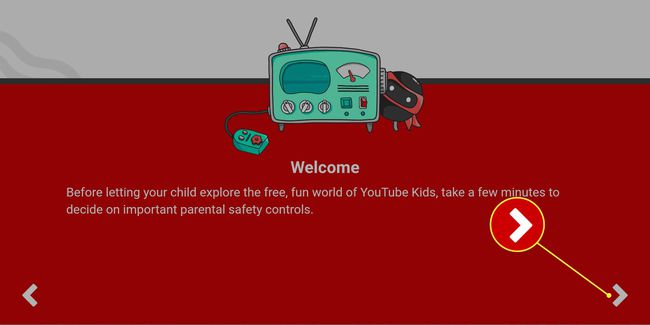
Ingrese el año en que nació y toque CONFIRMAR.
-
Mire el video de introducción y toque el flecha correcta.
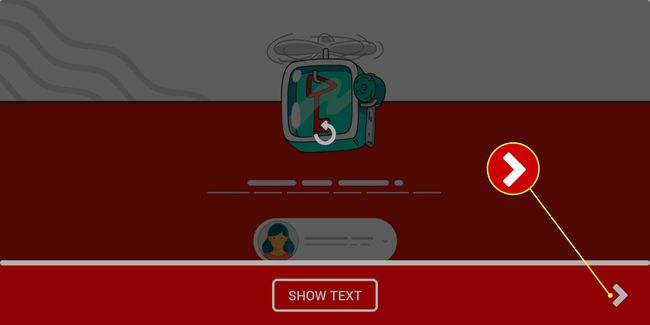
Elija la cuenta con la que desea iniciar sesión y toque INICIAR SESIÓN.
-
Lea el formulario de consentimiento de los padres y la política de privacidad, luego ingrese su contraseña y toque CONFIRMAR.
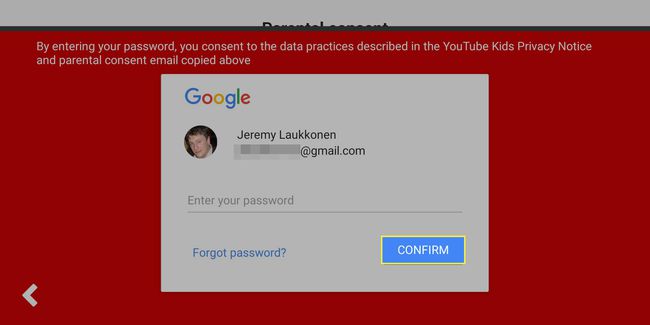
-
Ingrese la información de su hijo, luego toque el flecha correcta.

-
Elija el tipo de contenido que aprueba, luego toque el flecha correcta.
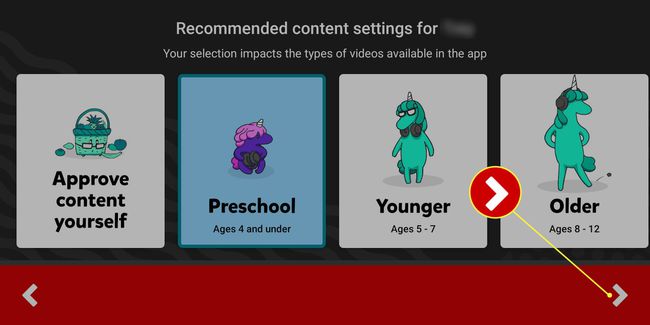
-
Si está de acuerdo con el contenido seleccionado, toque SELECCIONE.

-
Grifo + para agregar otro perfil, o toque el flecha correcta para proceder.
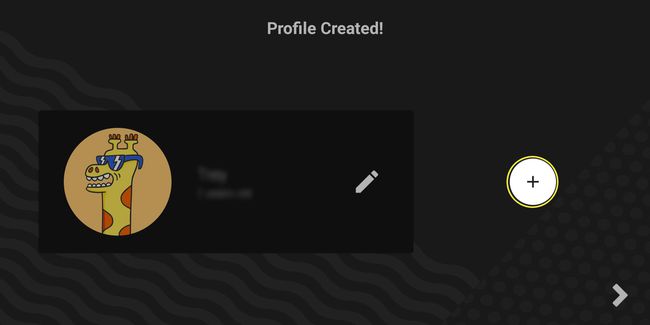
-
Vea el recorrido por la función principal y, a continuación, toque HECHO cuando hayas terminado.

¿Qué tipo de contenido está permitido en YouTube Kids?
YouTube Kids está diseñado para mostrar contenido apto para niños para una variedad de niveles de edad. Para crear la biblioteca de YouTube Kids, YouTube toma su enorme biblioteca de videos y la filtra para encontrar contenido apropiado para la edad de preadolescentes, niños pequeños y preescolares. Esto se logra principalmente a través de filtros automatizados, pero el personal de YouTube también puede agregar o eliminar videos manualmente.
Si tiene curiosidad sobre lo que YouTube considera contenido apto para familias, puede consultar el guía de contenido apto para familias brindan a sus creadores de contenido. Esta guía no se aplica directamente a ti como padre, pero te ayudará a comprender el tipo de contenido que tus hijos encontrarán en YouTube Kids.
Estas son las tres categorías de contenido básicas que se encuentran en la aplicación:
- Preescolar: Este modo está destinado a niños muy pequeños que aún no están en la escuela. Los videos que se encuentran en este modo están orientados principalmente al aprendizaje, el juego y la creatividad.
- Mas joven: Este modo está dirigido a niños de entre 5 y 7 años. Agrega contenido como música, dibujos animados y artes y manualidades para alimentar el lado creativo de su hijo.
- Más viejo: Este modo es para preadolescentes de entre 8 y 12 años. Encontrará contenido como Let's play videos de juegos y otro contenido que atraiga a este rango de edad.
¿Es YouTube Kids realmente seguro?
YouTube Kids se basa en algoritmos complicados para decidir qué califica para la aplicación. Si bien parte del contenido se agrega manualmente y se cura, siempre existe la posibilidad de que algo se escape por las grietas. Este fue un problema mayor en los primeros días de YouTube Kids, cuando algunos creadores sin escrúpulos pensaron desarrolló el algoritmo y llenó la aplicación con videos extraños e inapropiados, pero se mejor.
YouTube Kids no es una niñera y no está diseñado para un uso completamente sin supervisión, por lo que YouTube libera cierta responsabilidad a los padres de vigilar el uso del servicio por parte de sus hijos. Tiene algunas opciones bastante sólidas para elegir el tipo de contenido disponible, y también puede marcar cualquier cosa inapropiada para una revisión manual inmediata.
Cómo tomar más control sobre YouTube Kids
La configuración predeterminada de YouTube Kids es suficiente para algunos padres, pero es posible que desee tener un mayor control sobre las opciones de visualización de su hijo. Si desea ese tipo de control, la aplicación YouTube Kids lo proporciona.
-
Inicie la aplicación YouTube Kids y toque la perfil en la esquina superior izquierda.

-
Grifo Agregar un niño en la configuración para padres.
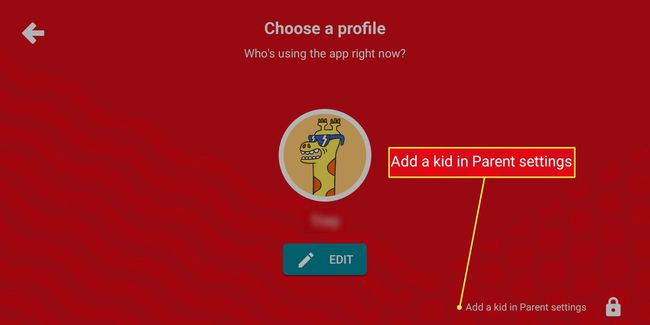
En realidad, no agregará un niño, esto solo abre los controles parentales.
-
Responda la pregunta de matemáticas y toque Enviaro cree su propio código de acceso para usarlo en el futuro.
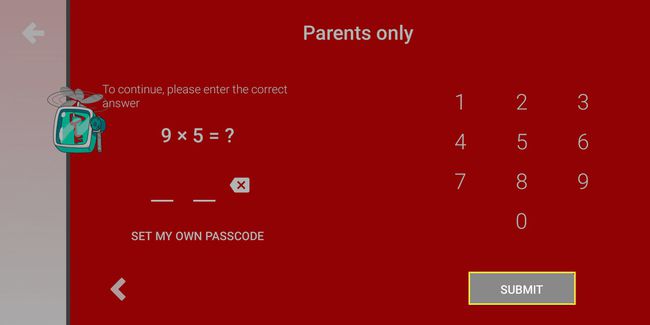
-
Grifo Temporizador para configurar un temporizador en la aplicación y limitar el tiempo de pantalla de su hijo, o toque Ajustes para controles más avanzados.

¿Qué pueden controlar los padres en YouTube Kids?
Desde la sección de controles parentales de YouTube Kids, puede configurar el tipo de contenido que su hijo tiene permiso para acceder, aprobar canales y videos específicos, y también deshabilitar la función de búsqueda de videos.

Si desea tener un control total sobre lo que su hijo ve en YouTube Kids, debe aprobar cada video manualmente o aprobar canales específicos en los que confíe.
Tenga cuidado cuando apruebe un canal completo, ya que los canales pueden agregar videos nuevos en cualquier momento. Es posible que desee limitar dichas aprobaciones al contenido de su confianza, como Disney Junior y PBS Kids.
Aprobar videos y canales manualmente también desactiva la función de búsqueda de videos. Si prefiere seguir las recomendaciones apropiadas para la edad de YouTube, pero no quiere que sus hijos usen la función de búsqueda, también puede desactivarla manualmente. Esto ayuda a evitar que sus hijos se encuentren accidentalmente con contenido inapropiado debido a un error tipográfico inocente.
Cómo aprobar canales en YouTube Kids
Si te preocupa que el contenido inapropiado se escape por las grietas, puedes optar por aprobar manualmente los canales en YouTube Kids. Como padre, esta función le permite un control preciso sobre los canales que sus hijos pueden ver. Por ejemplo, puede optar por limitar a su hijo para que solo vea contenido oficial de Disney.
A continuación, le indicamos cómo aprobar canales manualmente en YouTube Kids:
-
Abre la aplicación YouTube Kids y toca el cerrar con llave en la esquina inferior derecha.

-
Responda la pregunta de matemáticas o ingrese su contraseña y toque Enviar.
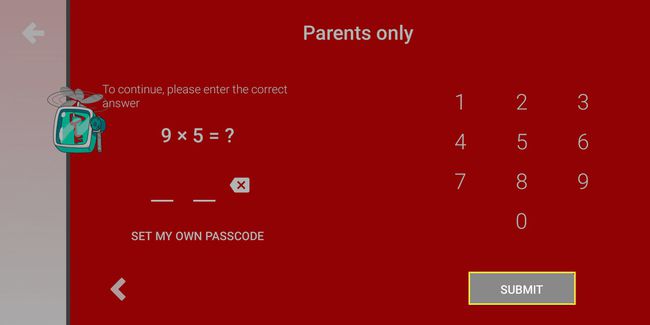
-
Grifo Ajustes.
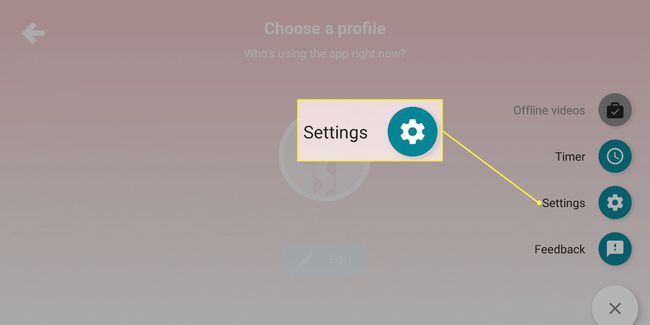
-
Desplácese hasta Configuración de contenido y haga clic en EDITAR AJUSTES.
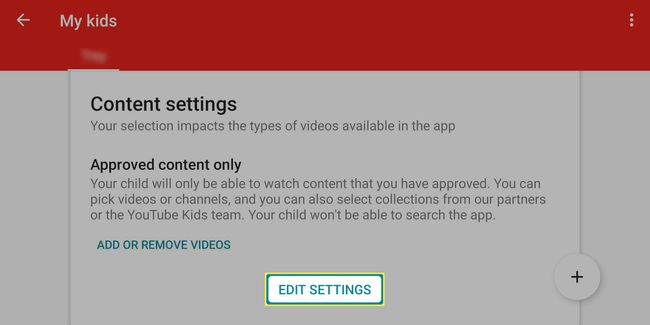
-
Grifo Aprueba el contenido tú mismo.

-
Hacer clic SELECCIONE.
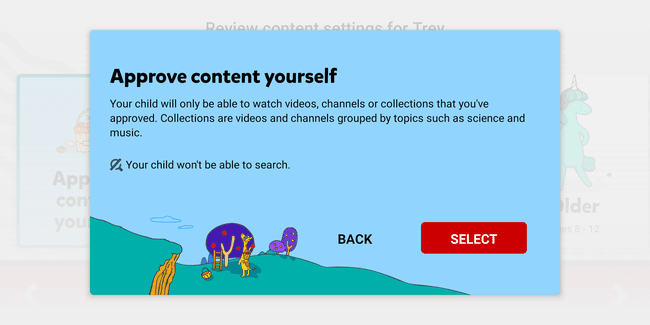
-
Desplácese por la lista de colecciones y canales individuales y haga clic en el + icono para aprobar un canal o una colección.

-
Lea el descargo de responsabilidad y haga clic en ENTENDIDO.

-
Toque los íconos en la sección media superior para examinar una lista de programas, contenido musical, contenido de aprendizaje y contenido basado en descubrimientos. Cuando haya terminado de aprobar nuevos canales, haga clic en HECHO.

Su hijo ahora tiene acceso solo a los programas, canales y colecciones que usted aprobó. Repita estos pasos en cualquier momento en el futuro para agregar o eliminar cualquier contenido que desee.
¿Vale la pena instalar YouTube Kids?
La conclusión es que YouTube Kids es tan seguro como tú lo haces. Si configura cuidadosamente las opciones de visualización en el contenido que se siente cómodo con su hijo, y con regularidad monitorear los hábitos de visualización de su hijo, YouTube Kids ofrece una excelente alternativa a YouTube para preadolescentes y más jóvenes niños.
